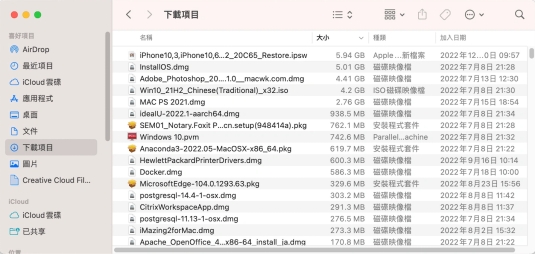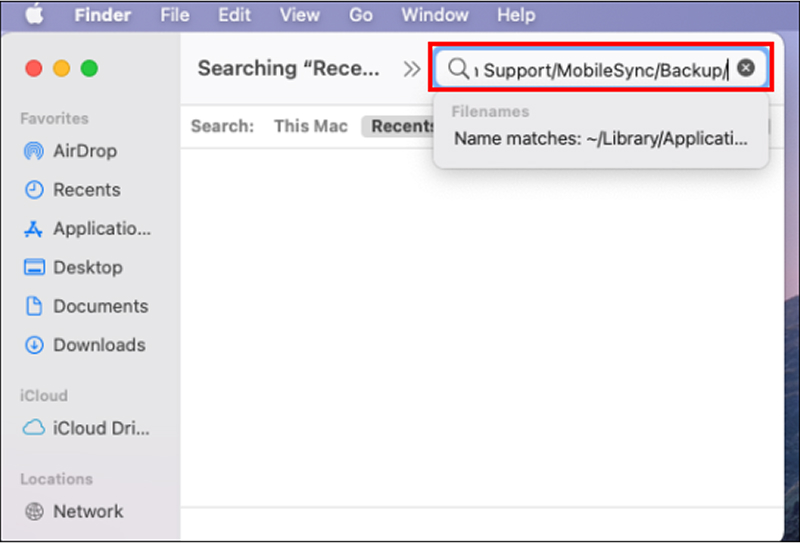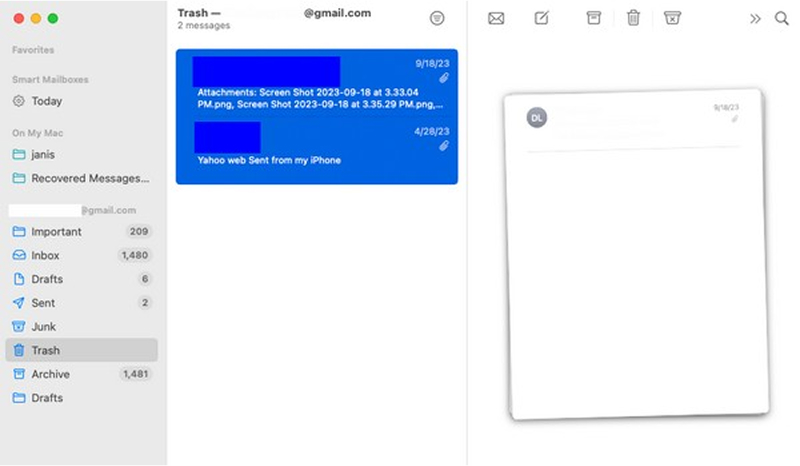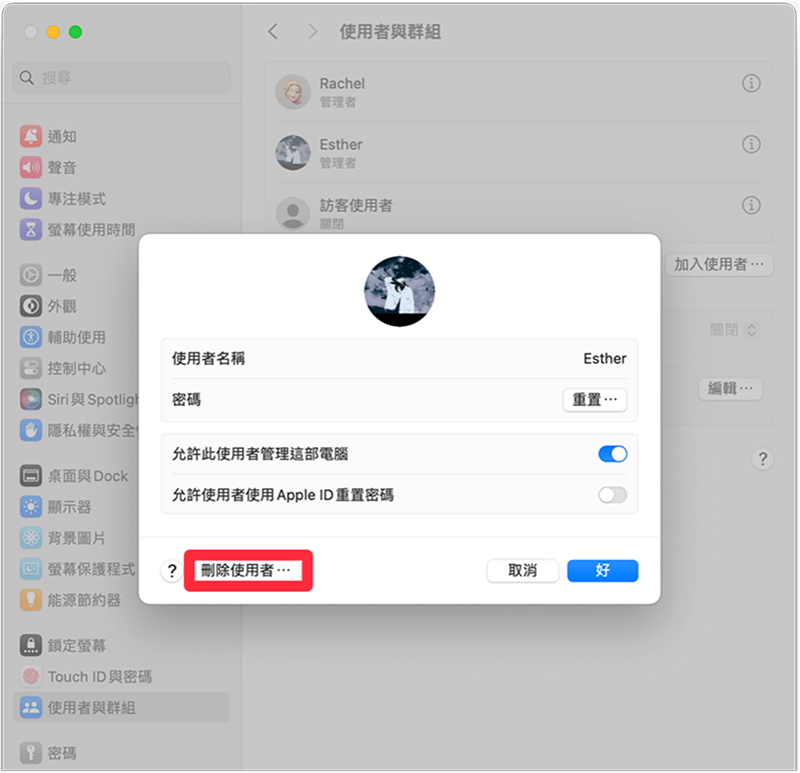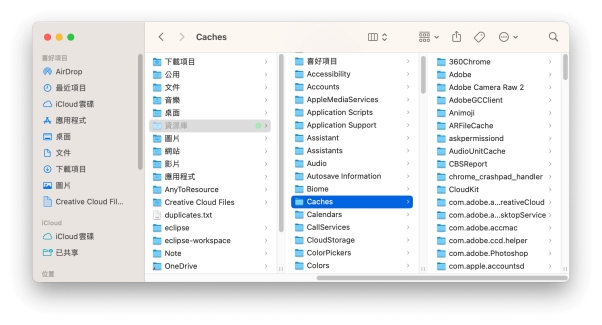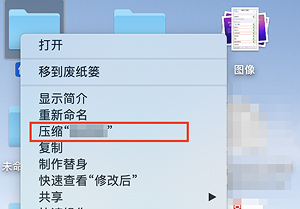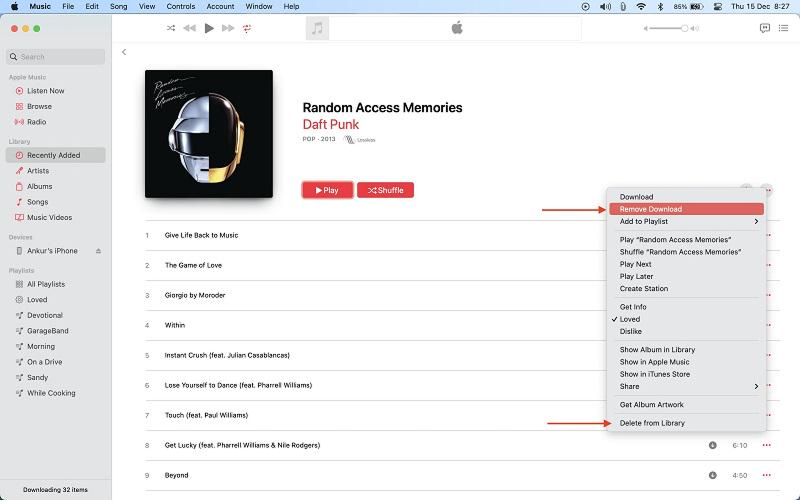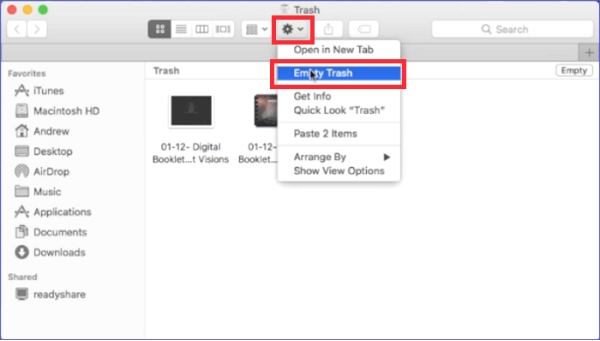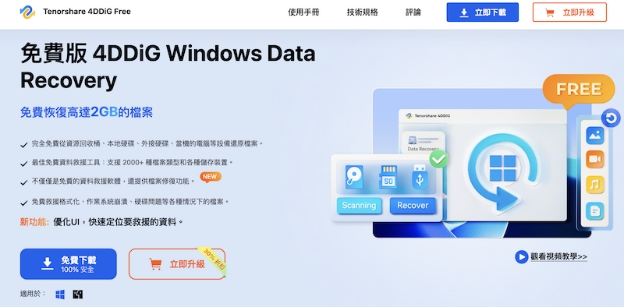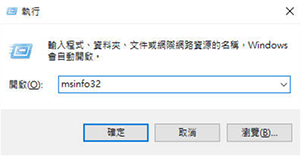你是不是也常常看到Mac跳出「你的啟動磁碟幾乎已滿」的警告?Mac空間不足真的很令人頭痛。別擔心,這篇文章就是為了解決你的困擾!我們將分享一系列最全面、最有效的清理步驟,從基礎內建功能到專業工具,讓你輕鬆搞定Mac 儲存空間不足的問題,讓你的Mac重回輕快流暢的狀態。

一、Mac 空間不足怎麼看
在開始清理前,我們得先搞清楚 Mac 空間不足是被什麼佔用了。macOS內建的儲存空間管理工具會展示詳細的條狀圖,標示出應用程式、macOS系統資料、iCloud Drive、郵件、垃圾桶等項目佔用了多少空間。
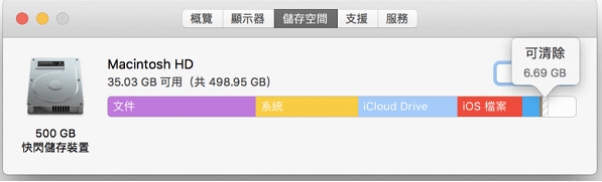
macOS Ventura 及更新版本
在最新版的macOS中,你可以透過以下路徑查看:
點擊左上角的蘋果圖示,選擇「系統設定」。
點擊「一般」,然後找到「儲存空間」。
舊版 macOS
如果你的Mac還在使用舊版系統,路徑會稍微不同:
點擊左上角的蘋果圖示,選擇「關於這台Mac」。
點擊上方的「儲存空間」標籤。
💡 使用 AI 總結這篇文章:
二、最快最簡單解決 Mac 儲存空間不足方法
如果你想簡單搞定 Mac 系統容量清理,而不是花時間逐一檢查檔案,那麼使用專業的清理軟體會是最快速有效的方法。在這裡,我強烈推薦Tenorshare Cleamio,這款軟體專為Mac設計,功能強大且操作介面簡單,即使是電腦小白也能輕鬆上手。
- 自動掃描並清理各種垃圾檔案:無需手動查找
- 管理應用程式:查找並移除大型或重複檔案
- 深度清理系統快取:深度清理系統快取和應用程式快取
- 一鍵優化功能:在幾分鐘內釋放出數GB甚至數十GB的空間
- 即時監控效能:監控CPU、記憶體等效能,維持Mac的良好狀態
安全下載
操作步驟:
-
下載並安裝 Tenorshare Cleamio 到您的 Mac 上。啟動軟體並從左側選單列選擇您需要清理的文件類型,然後點擊掃描按鈕開始掃描程序。

-
掃描完成後,它會顯示掃描到多少特定的系統和應用程式垃圾檔案。只需選擇您想要從 Mac 移除的檔案,然後點擊右上角的「智慧清理」按鈕。

-
恭喜您!現在您已經清理了 Mac 上的垃圾檔案。點擊「好的」即可退出此部分並嘗試其他功能。

Tenorshare Cleamio 讓你徹底告別 Mac 磁碟空間不足的困擾,快來下載體驗吧!
三、基礎內建方法解決 Mac 磁碟空間不足
macOS也提供了一些內建的清理功能,能夠進行 Mac 空間不足的基礎整理。
方法1:最佳化 Mac 儲存空間
這是macOS官方提供的功能,也適用於解決 Mac Air 容量不足。它提供四個選項:「存放在 iCloud」、「最佳化儲存空間」、「自動清空垃圾桶」和「減少雜亂」。你可以根據需求開啟或執行這些功能。
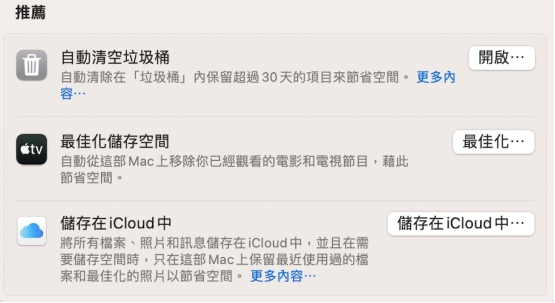
macOS Ventura 及更新版本
進入「系統設定」> 「一般」> 「儲存空間」。
點擊「建議」下方的「立即管理...」。
舊版 macOS
進入「關於這台Mac」> 「儲存空間」> 「管理」。
點擊「最佳化」或「檢視檔案」來進行管理。
方法2:刪除磁碟映像檔 (DMG)
定期刪除安裝檔案是清理 Mac 儲存空間的好習慣。
打開Finder,在左側邊欄點擊「下載項目」。

找到副檔名為.dmg的檔案。
將不需要的.dmg檔案拖到「垃圾桶」。
方法3:清理「下載項目」檔案夾中的檔案
「下載項目」資料夾就像一個雜物間,用完的檔案、過期的文件都堆積在這裡,定期整理並刪除能有效解決 Mac 儲存空間不足的問題。
在「下載項目」中按住 Command 鍵選取多個不需要的檔案,或使用 Command + A 全選。
將選中的檔案拖到「垃圾桶」。
方法4:清理 Mac 儲存空間中的舊備份
如果你經常使用iTunes或Finder備份iPhone/iPad,這些備份檔可能導致 Mac 儲存空間不足。
打開Finder。
在上方選單列,點選「前往」> 「前往檔案夾...」(或使用快捷鍵 Shift + Command + G)。
輸入路徑 ~/Library/Application Support/MobileSync/Backup/

找到不需要的舊備份資料夾,將其刪除。
方法5:清理垃圾郵件和已刪除郵件
郵件中的附件會佔用空間。定期進入「郵件」App,清空「垃圾郵件」和「已刪除郵件」資料夾對解決 Mac 空間不足也有幫助。
打開「郵件」App。
在左側的郵件帳號列表,找到「垃圾郵件」和「已刪除郵件」資料夾。

右鍵點擊資料夾,選擇「清除已刪除郵件」(或「清除垃圾郵件」)。
方法6:刪除曾經的使用者
如果你曾經在Mac上創建過其他使用者帳號,但現在已經不再使用,可以考慮將其刪除。這也是一個有效的 Mac 磁碟空間不足解決方法。
前往「系統設定」> 「使用者與群組」。
選擇要刪除的帳號。
點擊「i」資訊按鈕,然後點擊「刪除使用者」。

方法7:移除重複項目
在不知不覺中,我們可能存了許多重複的照片、影片或文件。你可以手動查找,或使用Tenorshare Cleamio的「重複檔案」功能,它能快速掃描並精準找出重複檔案,讓你輕鬆刪除。
方法8:清理 Mac 儲存空間中的快取
快取檔案是應用程式為了快速啟動而暫存的資料,但久而久之會累積成龐大的佔用空間。這是 Mac 系統容量清理的重要環節。
在Finder中,點選「前往」> 「前往檔案夾...」。
輸入 ~/Library/Caches/,按下Enter。
刪除資料夾內的內容(注意是資料夾內的檔案,不是資料夾本身)。
接著輸入 /Library/Caches/,重複相同動作。

方法9:壓縮替代 Mac 系統容量清理方法
如果你不想刪除檔案,可以考慮壓縮檔案最佳化 Mac 儲存空間。
選取一個或多個檔案/資料夾。
按右鍵,選擇「壓縮[檔案名稱]」。

壓縮完成後會生成一個 .zip 檔,你可以將原始檔案刪除或備份到其他地方。
方法10:解除安裝不需要的軟體與擴充功能
久久沒用的應用程式,會導致 Mac 空間不足。你可以直接將應用程式拖曳到垃圾桶來刪除。
方法11:刪除音樂等媒體
下載音樂、影片到本機會佔據大量空間。刪除已聽過的音樂或已看過的影片,是個簡單的清理 Mac 儲存空間方法。
打開「音樂」或「TV」App。
在左側邊欄找到「已下載」。
選取要刪除的歌曲或影片。
按右鍵,選擇「從資料庫中刪除」。

方法12:搬移檔案到外接儲存裝置
對於那些不常用但又不想刪除的檔案,最好的方法就是將它們轉移到外接硬碟、USB隨身碟或NAS中,這是最根本解決 Mac 空間不足的辦法。
將外接儲存裝置連接到Mac。
打開Finder,在左側邊欄找到你的裝置。
將需要搬移的檔案拖曳到外接裝置的資料夾中。
方法13:清空「垃圾桶」
這是最基本也最常被遺忘的步驟!將檔案拖進垃圾桶後,並不會立刻釋放空間,你還需要手動清空它。這一步是清理 Mac 儲存空間的最後環節。
點擊Dock上的垃圾桶圖示。
在右鍵選單中選擇「清空垃圾桶」。

總結
解決 Mac 空間不足並不是一個難題,只要掌握了正確的方法,你的Mac就能重獲新生。從利用內建功能,再到使用Tenorshare Cleamio這樣專業、高效的工具,無論你是 MacBook Air 容量不足,還是iMac、Mac Mini,這些方法都同樣適用。現在就行動起來,給你的Mac一個清爽的空間吧!
 ChatGPT
ChatGPT
 Perplexity
Perplexity
 Google AI 模式
Google AI 模式
 Grok
Grok